WPS表格电脑版批量清除空格的方法教程
2023-09-11 09:17:52作者:极光下载站
wps是一款非常好用的软件,其中的功能非常地丰富,很多小伙伴都在使用。如果我们需要在电脑版WPS表格中快速清除空格,小伙伴们知道具体该如何进行操作吗,其实操作方法是非常简单的,只需要借助WPS表格中的“清除”功能就可以轻松实现想要的效果了,小伙伴们可以打开自己的软件后跟着下面的图文步骤一起动手操作起来。如果小伙伴们还没有该软件,
可以在文末处进行下载和安装,方便后续需要的时候可以快速打开进行使用。接下来,小编就来和小伙伴们分享具体的操作步骤了,有需要或者是有兴趣了解的小伙伴们快来和小编一起往下看看吧!
操作步骤
第一步:双击打开WPS表格,可以看到当前“岗位”列中有一些岗位中有空格;

第二步:选中需要处理的数据区域,在“开始”选项卡中点击如图所说的“清除”图标;
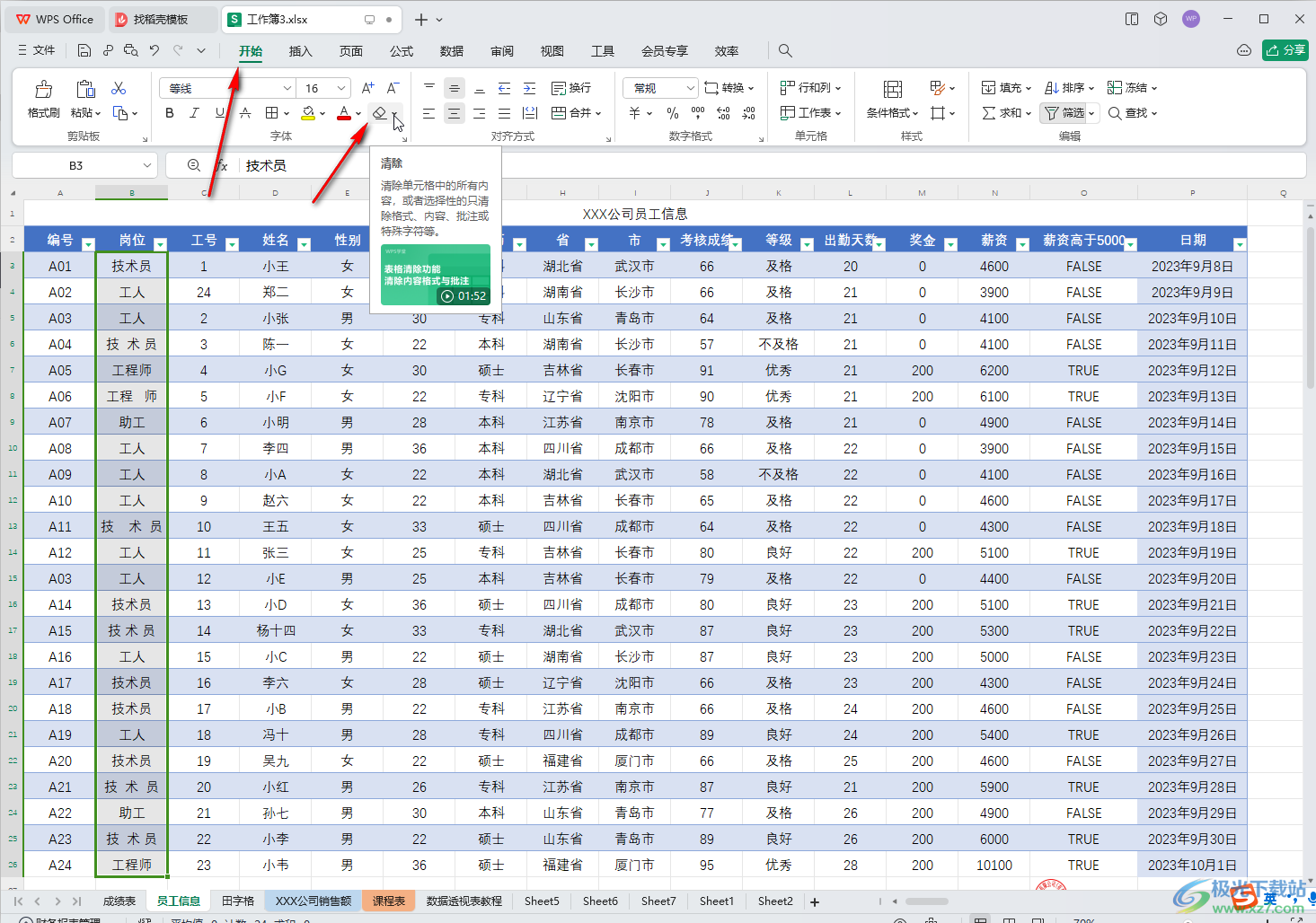
第三步:在子选项中点击“特殊字符”右侧的箭头图标,点击“空格”,就可以看到空格都被删除了;
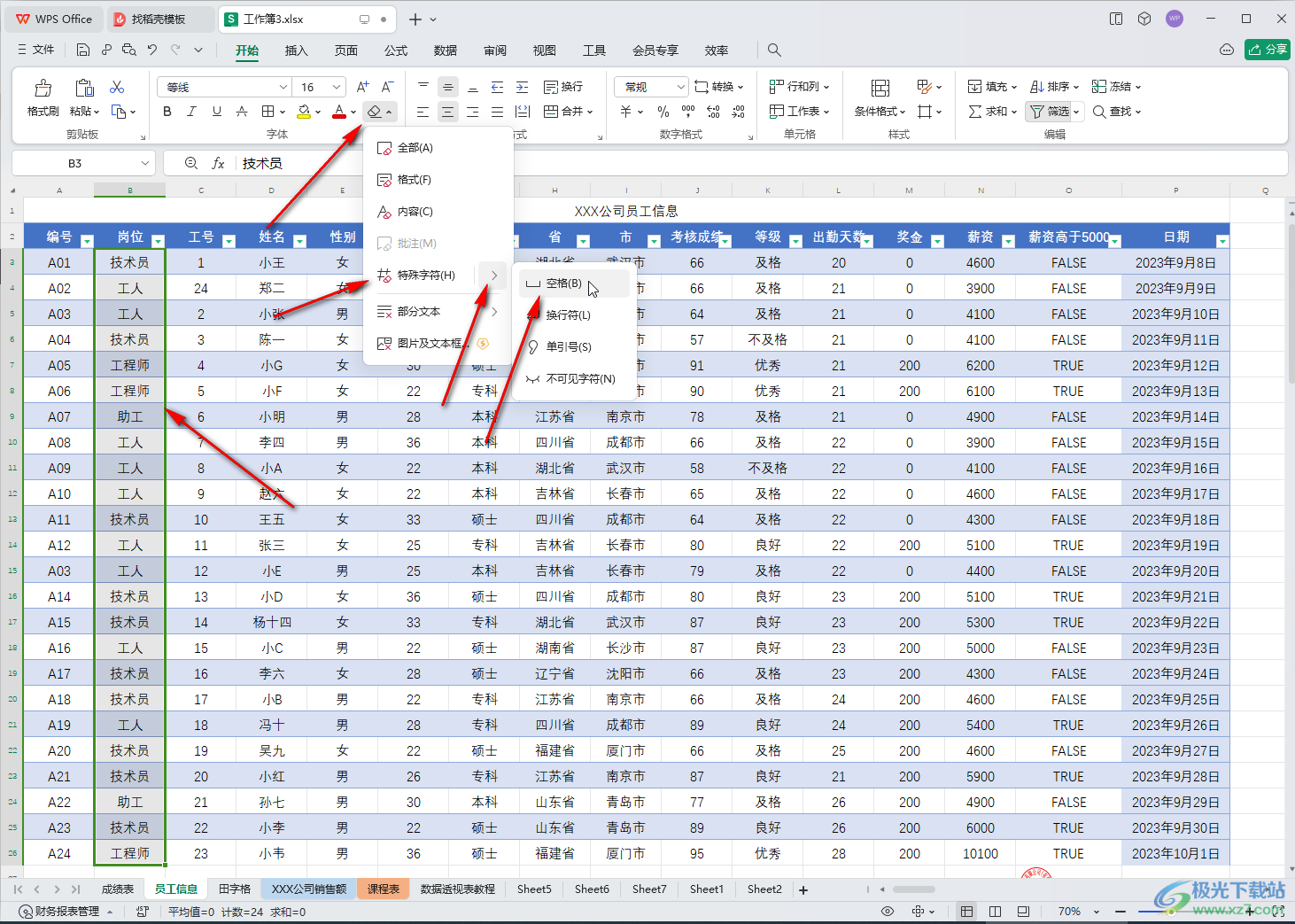
第四步:如果有需要我们还可以点击设置批量删除开头,中间或者结尾等部分文本;
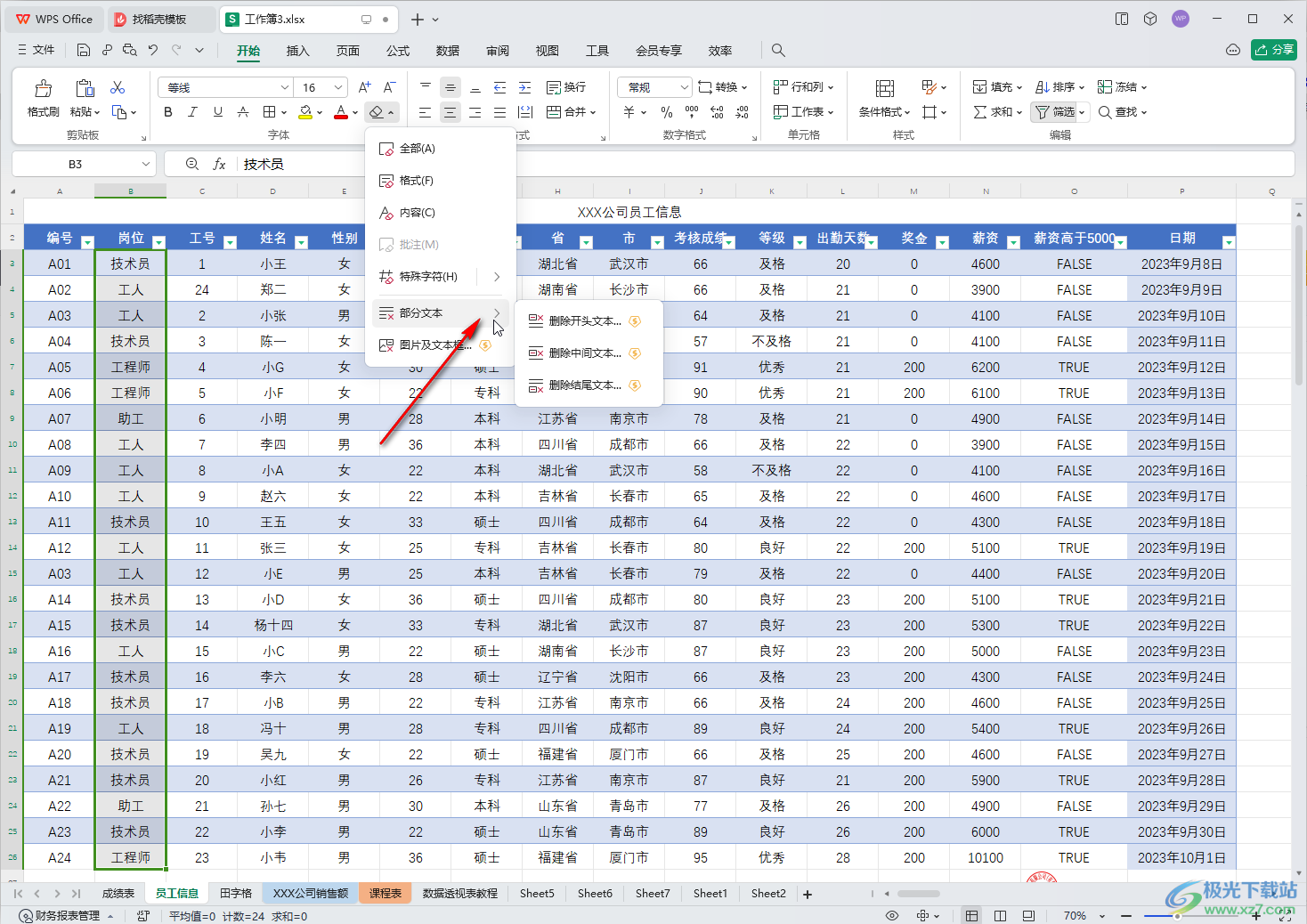
第五步:我们还可以点击清除“格式”按钮,取消内容的格式单保留内容,点击清除“内容”会删除内容单保留单元格格式,小伙伴们可以按需操作。
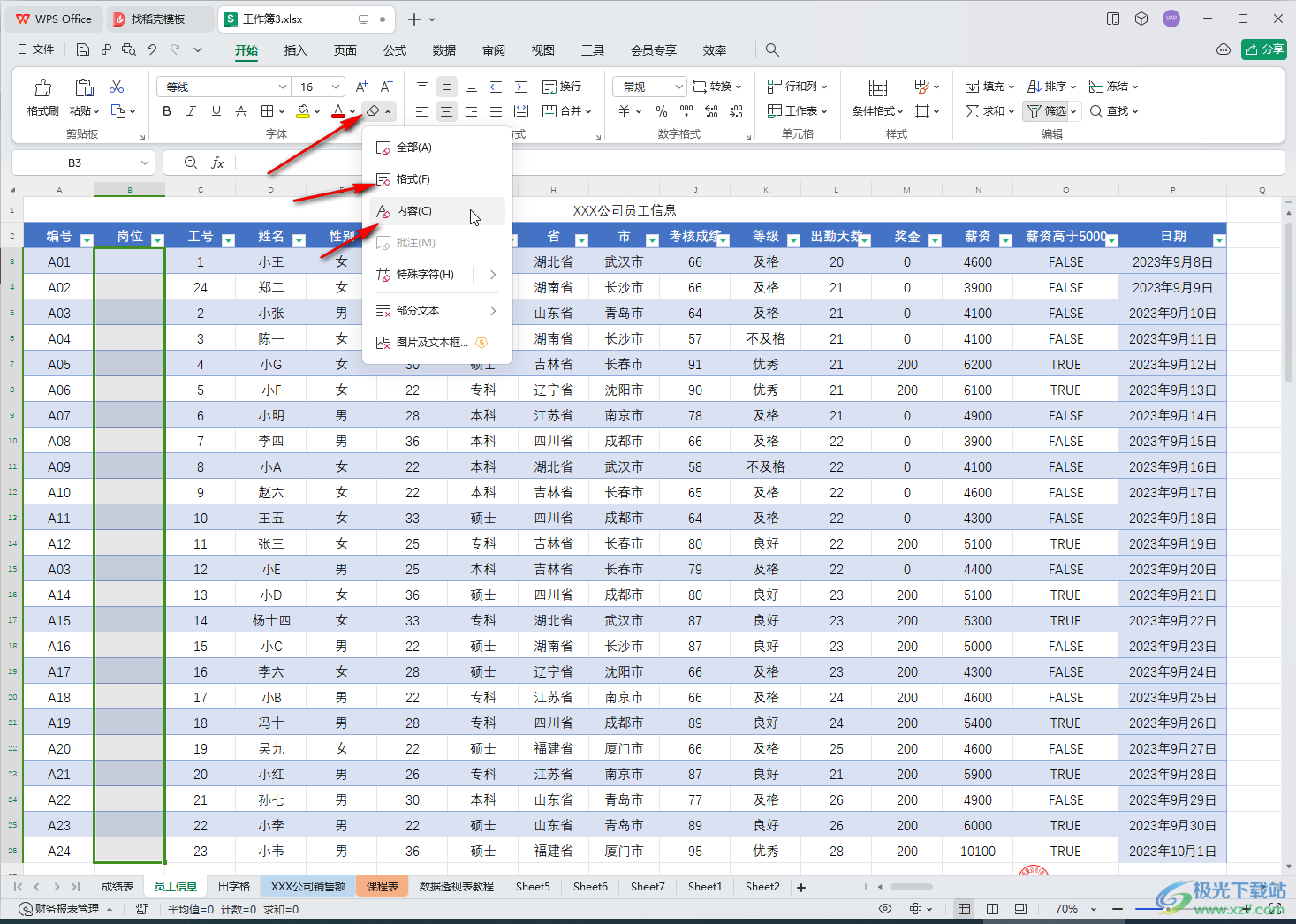
以上就是电脑版WPS表格中快速清除表格的方法教程的全部内容了。以上步骤操作起来都是非常简单的,小伙伴们可以打开自己的软件后一起动手操作起来。
